
 id
id  English
English  Español
Español  中國人
中國人  Tiếng Việt
Tiếng Việt  Deutsch
Deutsch  Українська
Українська  Português
Português  Français
Français  भारतीय
भारतीय  Türkçe
Türkçe  한국인
한국인  Italiano
Italiano  Gaeilge
Gaeilge  اردو
اردو  Polski
Polski ProxyCap adalah program yang memungkinkan Anda merilis aplikasi apa pun di Internet melalui proxy, bahkan tanpa dukungannya. Ini melibatkan implementasi program identifikasi SOCKS. Didukung oleh SOCKS4, SOCKS5, proxy HTTP. Ini juga memungkinkan untuk menentukan aplikasi yang terhubung ke jaringan menggunakan proxy dan kondisinya.
Program ini bekerja berdasarkan prinsip mencegat upaya untuk menghubungkan aplikasi yang mengakses jaringan dan melakukan tunneling dari koneksi ini yang mengirimkannya melalui proxy. Jadi, bahkan aplikasi Internet itu sendiri tidak menyadari fakta keberadaan server proxy dan tidak memerlukan konfigurasi tambahan.
Di antara keunggulan ProxyCap adalah sebagai berikut:
Kenyamanan ProxyCap adalah ia dapat bekerja sebagai layanan Windows dan dimulai ketika OS melakukan booting. Selain itu, aplikasi ini mendukung bekerja dengan beberapa proksi sekaligus. Dalam hal ini, setiap program diberi IP sendiri dari daftar. (For an example setup, version 3.23 is used).
Baca detail kami petunjuk untuk mengkonfigurasi proxy di sistem operasi Windows 7.
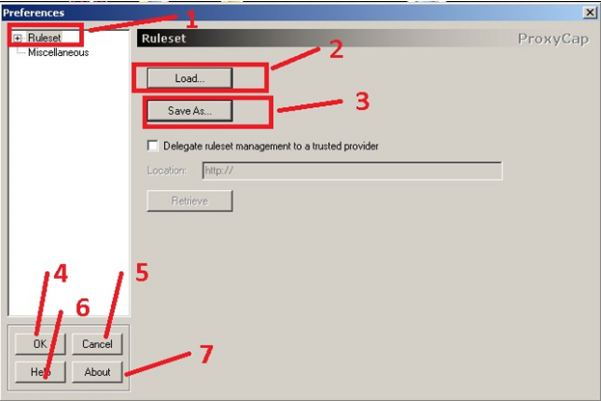
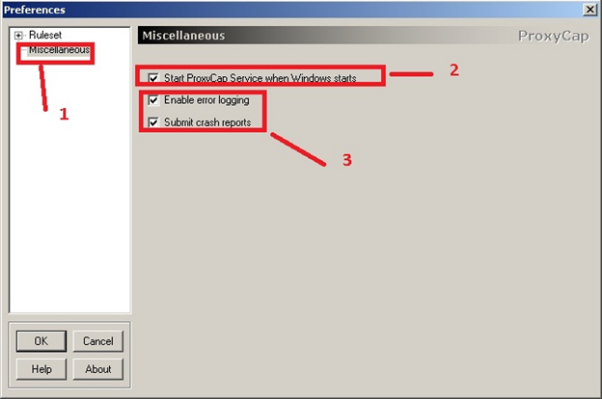
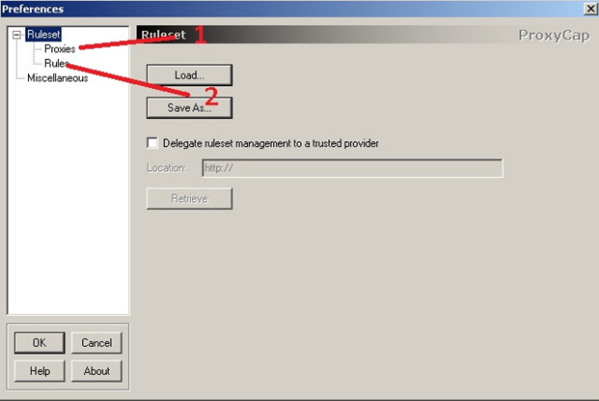
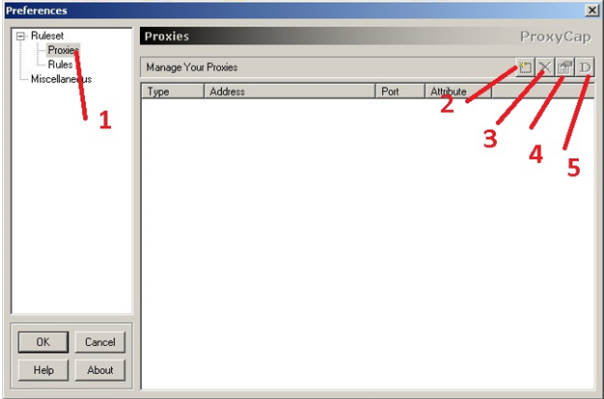
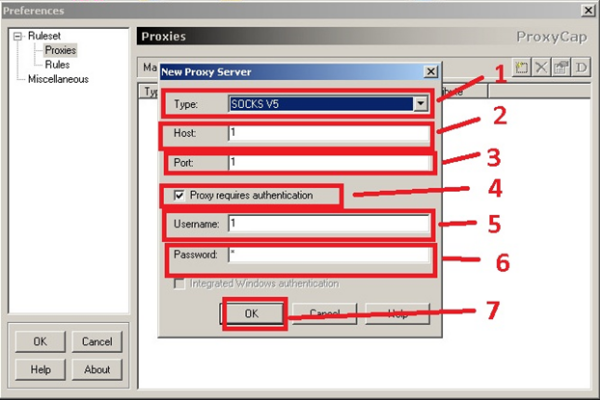
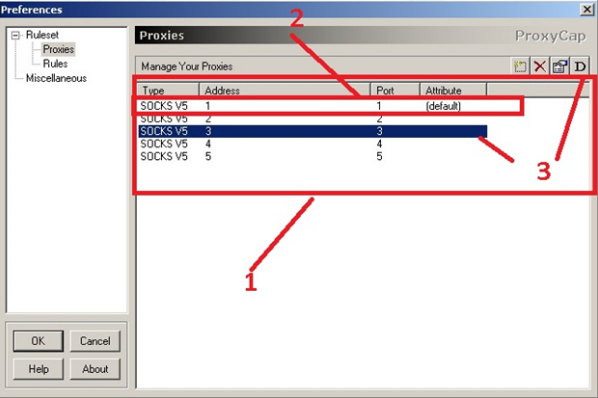
Ini menyelesaikan pengaturan dasar. Semuanya akan bekerja pada server proxy default yang ditentukan. Tetapi masih ada seperangkat aturan, di mana pengaturan untuk bekerja dengan proxy disajikan lebih diperluas.
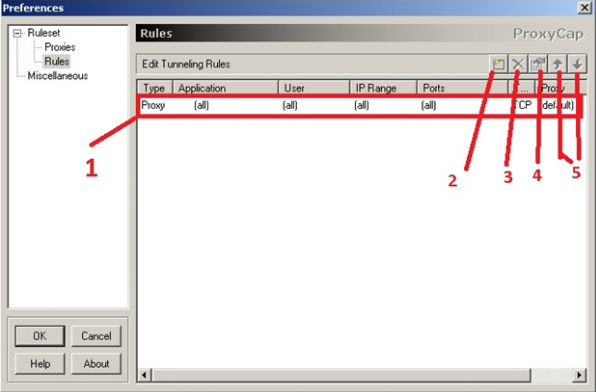
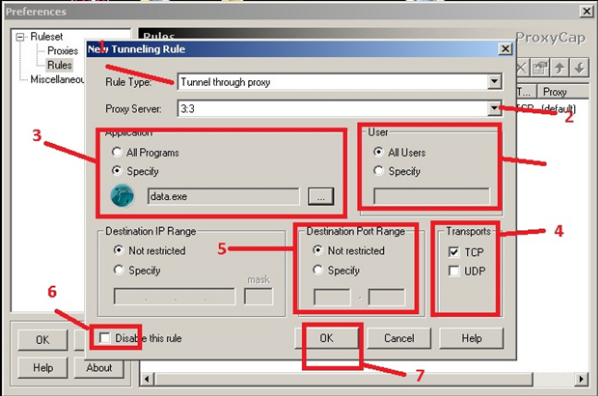
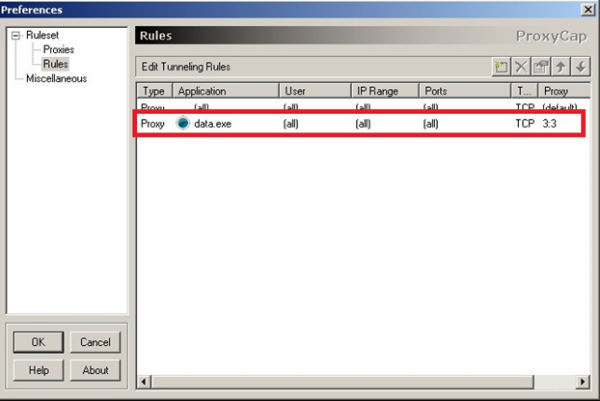
Menetapkan aturan berguna ketika menggunakan beberapa peramban portabel dan kotak pasir secara bersamaan. Selain itu, Anda juga dapat menjalankan beberapa program yang sama pada OS yang sama dan secara fleksibel mengatur penggunaan proksi untuk tindakan yang berbeda.
Komentar: 0